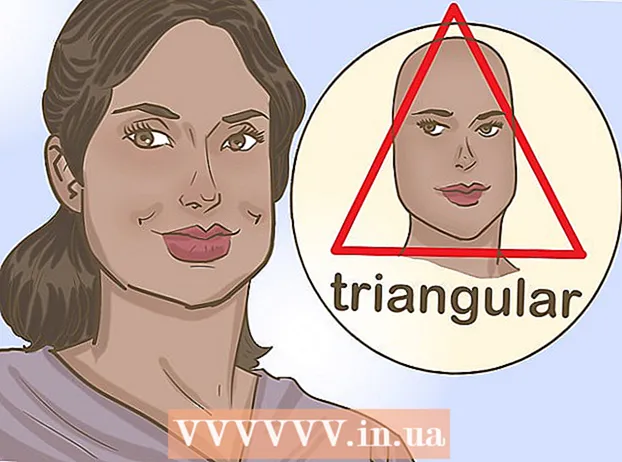ผู้เขียน:
Janice Evans
วันที่สร้าง:
3 กรกฎาคม 2021
วันที่อัปเดต:
1 กรกฎาคม 2024

เนื้อหา
บทความนี้จะแสดงวิธีเพิ่มลายเซ็นใน Adobe Reader
ขั้นตอน
 1 เปิดเอกสารที่คุณต้องการเพิ่มลายเซ็น
1 เปิดเอกสารที่คุณต้องการเพิ่มลายเซ็น 2 คลิก "ดู" - "ลงชื่อ"
2 คลิก "ดู" - "ลงชื่อ" 3 ในแผงที่เปิดขึ้น (ทางด้านขวา) ให้คลิก "Place Signature"
3 ในแผงที่เปิดขึ้น (ทางด้านขวา) ให้คลิก "Place Signature" 4 หน้าต่างจะเปิดขึ้นเพื่อสอบถามวิธีการป้อนลายเซ็น มีสี่วิธีการป้อนข้อมูล:
4 หน้าต่างจะเปิดขึ้นเพื่อสอบถามวิธีการป้อนลายเซ็น มีสี่วิธีการป้อนข้อมูล:  5 "พิมพ์ลายเซ็นของฉัน" - ในกรณีนี้ คุณป้อนชื่อและโปรแกรมสร้างลายเซ็น
5 "พิมพ์ลายเซ็นของฉัน" - ในกรณีนี้ คุณป้อนชื่อและโปรแกรมสร้างลายเซ็น 6 "ใช้เว็บแคม" - ในกรณีนี้ ให้ใช้เว็บแคมของคุณเพื่อจับภาพลายเซ็น
6 "ใช้เว็บแคม" - ในกรณีนี้ ให้ใช้เว็บแคมของคุณเพื่อจับภาพลายเซ็น 7 "วาดลายเซ็นของฉัน" - ในกรณีนี้ คุณสามารถวาดลายเซ็นได้
7 "วาดลายเซ็นของฉัน" - ในกรณีนี้ คุณสามารถวาดลายเซ็นได้ 8 "ใช้รูปภาพ" - ในกรณีนี้ คุณสามารถอัปโหลดภาพลายเซ็นได้
8 "ใช้รูปภาพ" - ในกรณีนี้ คุณสามารถอัปโหลดภาพลายเซ็นได้ 9 หลังจากเลือกวิธีการป้อนลายเซ็นแล้ว ให้กด "ยอมรับ" และลายเซ็นจะถูกแทรกในตำแหน่งที่เคอร์เซอร์อยู่ คุณสามารถลากลายเซ็นได้โดยคลิกซ้ายที่ลายเซ็น
9 หลังจากเลือกวิธีการป้อนลายเซ็นแล้ว ให้กด "ยอมรับ" และลายเซ็นจะถูกแทรกในตำแหน่งที่เคอร์เซอร์อยู่ คุณสามารถลากลายเซ็นได้โดยคลิกซ้ายที่ลายเซ็น  10 หากคุณไม่พอใจกับลายเซ็น ให้คลิกขวาที่ลายเซ็นแล้วเลือก "ลบ"
10 หากคุณไม่พอใจกับลายเซ็น ให้คลิกขวาที่ลายเซ็นแล้วเลือก "ลบ" 11 หากต้องการเพิ่มลายเซ็นอื่น ให้เปิดเมนูแบบเลื่อนลงถัดจากตัวเลือก "Place Signature" แล้วคลิก "ล้างลายเซ็นที่บันทึกไว้"
11 หากต้องการเพิ่มลายเซ็นอื่น ให้เปิดเมนูแบบเลื่อนลงถัดจากตัวเลือก "Place Signature" แล้วคลิก "ล้างลายเซ็นที่บันทึกไว้" 12 ตอนนี้คลิกที่ "Place Signature" และทำซ้ำขั้นตอนที่ 5 ถึง 8 เพื่อเพิ่มลายเซ็นของคุณ
12 ตอนนี้คลิกที่ "Place Signature" และทำซ้ำขั้นตอนที่ 5 ถึง 8 เพื่อเพิ่มลายเซ็นของคุณ
คำเตือน
- ใช้ลายเซ็นของคุณเองเท่านั้น